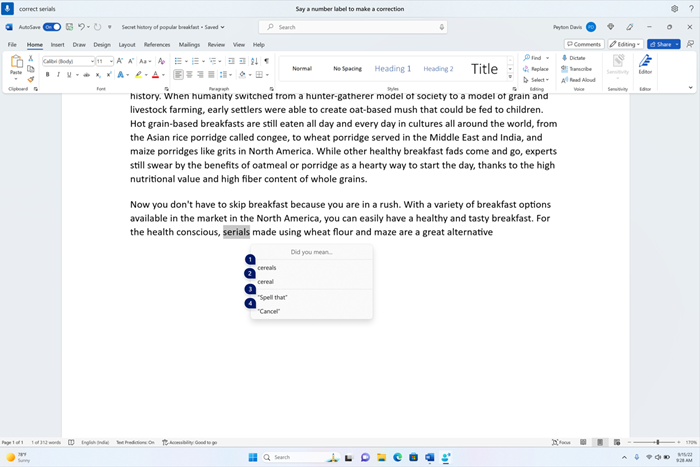Αυτό το άρθρο απευθύνεται σε άτομα που θέλουν να ελέγχουν τον υπολογιστή τους και να συντάσσουν κείμενο χρησιμοποιώντας τη φωνή τους με Windows. Αυτό το άρθρο είναι μέρος του συνόλου περιεχομένου Υποστήριξης προσβασιμότητας για Windows, όπου μπορείτε να βρείτε περισσότερες πληροφορίες σχετικά με τις Windows δυνατότητες προσβασιμότητας. Για γενική βοήθεια, επισκεφτείτε την αρχική σελίδα Υποστήριξης της Microsoft.
Η φωνητική πρόσβαση ενδέχεται να κάνει λάθη στην αναγνώριση του κειμένου που υπαγορεύεται από τους χρήστες. Μπορεί να συμβεί για λέξεις που ακούγονται παρόμοιες όπως "αναφέρονται, εμφανίζονται" και "νεροχύτες, συγχρονισμός". Μπορείτε να χρησιμοποιήσετε εντολές διόρθωσης για να διορθώσετε τέτοιες λέξεις με φωνητική πρόσβαση.
Η φωνητική πρόσβαση είναι μια νέα δυνατότητα Windows 11 που επιτρέπει σε όλους, συμπεριλαμβανομένων των ατόμων με κινητικές αναπηρίες, να ελέγχουν τον υπολογιστή τους και το κείμενο του συγγραφέα χρησιμοποιώντας τη φωνή τους. Για παράδειγμα, μπορείτε να ανοίξετε και να κάνετε εναλλαγή μεταξύ εφαρμογών, να περιηγηθείτε στο web και να διαβάσετε και να συντάξετε μηνύματα ηλεκτρονικού ταχυδρομείου χρησιμοποιώντας τη φωνή σας. Για περισσότερες πληροφορίες, ανατρέξτε στο θέμα Χρήση φωνητικής πρόσβασης για τον έλεγχο του κειμένου του υπολογιστή και του συντάκτη με τη φωνή σας.
Η φωνητική πρόσβαση είναι διαθέσιμη στα Windows 11, έκδοση 22H2 και νεότερες εκδόσεις. Για περισσότερες πληροφορίες σχετικά μεWindows 11 νέες δυνατότητες του 22H2 και πώς μπορείτε να αποκτήσετε την ενημέρωση, ανατρέξτε στο θέμαΤι νέο υπάρχει στις πρόσφατες ενημερώσεις των Windows. Δεν είστε βέβαιοι ποια έκδοση του Windows έχετε; Ανατρέξτε στο θέμα: Εύρεση έκδοσης των Windows.
Χρήση εντολών διόρθωσης
Οι εντολές διόρθωσης μπορούν να χρησιμοποιηθούν για τη διόρθωση σφαλμάτων κατά τη χρήση φωνητικής πρόσβασης.
-
Για να διορθώσετε ένα συγκεκριμένο κείμενο ή κείμενο που υπαγορεύτηκε τελευταία φορά, πείτε "Correct <text>" ή "Correct that". Η φωνητική πρόσβαση ανοίγει ένα παράθυρο διόρθωσης με μια λίστα με προτάσεις εναλλακτικού κειμένου με ετικέτες με αριθμούς.
-
Για να επιλέξετε οποιαδήποτε πρόταση εναλλακτικού κειμένου από τη λίστα, πείτε "Click <number>". Το αρχικό κείμενο που επιλέγεται στο πλαίσιο κειμένου θα αντικατασταθεί από αυτό το εναλλακτικό κείμενο.
-
Για να υπαγορεύσετε τη σωστή ορθογραφία του κειμένου, πείτε "Spell that" ή "Click <number>" που συσχετίζονται με την επιλογή "Συλλαβίστε το" στη λίστα.
Σημείωση: Για να μάθετε περισσότερα σχετικά με τη χρήση της εντολής "Συλλαβίστε αυτό", ανατρέξτε στην ενότητα "Συλλαβίστε μη τυπικές λέξεις" στο θέμα Υπαγόρευση κειμένου με φωνή.
Για παράδειγμα,
-
Για να διορθώσετε τη λέξη "σειριακές σειρές", μπορείτε να πείτε "Correct serials" ή "Select previous word". Στη συνέχεια, πείτε "Correct that".
-
Θα εμφανιστεί μια λίστα εναλλακτικών προτάσεων με ετικέτες αριθμών. Μπορείτε να πείτε "Click 1" ή "1" για να επιλέξετε "δημητριακά".
|
Για να κάνετε το εξής |
Πείτε το εξής |
|---|---|
|
Διόρθωση συγκεκριμένου κειμένου σε ένα πλαίσιο κειμένου |
"Correct <text>" |
|
Διόρθωση του επιλεγμένου κειμένου ή του κειμένου που υπαγορεύθηκε τελευταία φορά |
"Correct that" |
Συμβουλές:
-
Για εύκολη επιλογή του κειμένου που θα διορθωθεί, χρησιμοποιήστε οποιαδήποτε εντολή επιλογής εμφανίζεται στο πλαίσιο Επιλογή κειμένου με φωνήκαι, στη συνέχεια, πείτε "Correct that".
-
Συνιστάται να διορθώνετε μία λέξη τη φορά. Η ταυτόχρονη διόρθωση πολλών λέξεων ενδέχεται να μην έχει καλές προτάσεις εναλλακτικού κειμένου.
Δείτε επίσης
Τεχνική υποστήριξη για πελάτες με ειδικές ανάγκες
Η Microsoft θέλει να προσφέρει την καλύτερη δυνατή εμπειρία για όλους τους πελάτες της. Εάν είστε άτομο με ειδικές ανάγκες ή έχετε απορίες σχετικά με την προσβασιμότητα, επικοινωνήστε με το Answer Desk για άτομα με ειδικές ανάγκες της Microsoft, για να λάβετε τεχνική βοήθεια. Η ομάδα υποστήριξης του Answer Desk για άτομα με ειδικές ανάγκες είναι καταρτισμένη στη χρήση πολλών δημοφιλών τεχνολογιών υποβοήθησης, ενώ μπορεί να παρέχει βοήθεια στα Αγγλικά, στα Ισπανικά, στα Γαλλικά και στην αμερικανική νοηματική γλώσσα. Για να βρείτε τα στοιχεία επικοινωνίας για την περιοχή σας, μεταβείτε στην τοποθεσία του Answer Desk για άτομα με ειδικές ανάγκες της Microsoft.
Εάν είστε χρήστης από έναν δημόσιο, εμπορικό ή εταιρικό οργανισμό, επικοινωνήστε με το Answer Desk για ειδικές ανάγκες για επιχειρήσεις.